Mac용 Final Cut Pro 사용 설명서
- 환영합니다
- 새로운 기능
-
-
- 용어집
- 저작권 및 상표

Mac용 Final Cut Pro에서 색 보정 프리셋 저장하기
클립의 색 보정 설정을 프리셋으로 저장하여 동일한 프로젝트나 다른 프로젝트에서 다른 클립에 이 설정을 쉽게 적용할 수 있습니다.
색 보정 프리셋 저장하기
Final Cut Pro 타임라인에서 저장하려는 색 보정 모양이 있는 클립을 선택한 다음, 색상 인스펙터에서 색 보정을 여십시오.
색상 인스펙터의 오른쪽 아래 모서리에 있는 효과 프리셋 저장 버튼을 클릭하십시오.
나타나는 윈도우에서 프리셋의 설정을 조절하십시오.
이름: 프리셋 이름을 입력하십시오.
카테고리: 프리셋이 나타날 효과 브라우저 카테고리를 선택하십시오.
속성: 프리셋에 포함하려는 속성의 체크상자가 선택되어 있는지 확인하십시오.
키 프레임 타이밍: 색 보정 프리셋에 키 프레임이 포함되어 있는 경우 다음 중 하나를 선택하십시오.
유지: 키 프레임 사이의 실행 시간을 변경하지 않습니다.
길이에 맞게 늘이기: 대상 클립의 실행 시간과 일치하도록 키 프레임을 시간에 맞춰 조절합니다.
저장을 클릭하십시오.
색 보정 프리셋 적용하기
색 보정 프리셋은 효과 브라우저에서 다른 클립 효과를 적용할 때와 같은 방식으로 적용합니다.
Final Cut Pro 타임라인의 클립을 선택한 다음, 타임라인의 오른쪽 상단 모서리에 있는 효과 버튼을 클릭하거나 Command-5를 누르십시오.
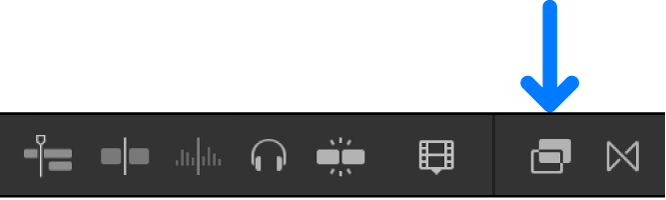
효과 브라우저에서 이전에 저장한 색 보정 프리셋을 선택하십시오.
다음 중 하나를 수행하십시오.
적용하려는 타임라인 클립에 프리셋을 드래그하십시오.
프리셋 썸네일을 두 번 클릭하여 선택된 클립에 프리셋을 적용하십시오.
프리셋 조절은 선택 부분에 적용됩니다. 프리셋이 적용되면 색상 인스펙터를 사용하여 설정을 수정할 수 있습니다.
클립 효과 추가에 대한 자세한 정보는 비디오 효과 추가하기의 내용을 참조하십시오.